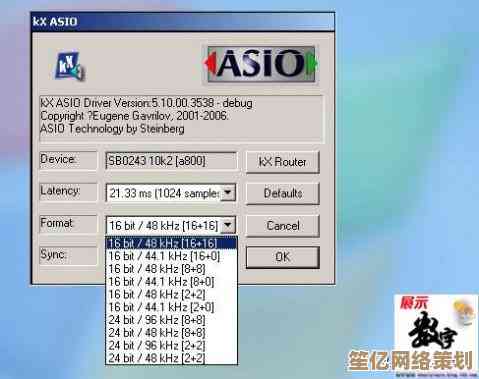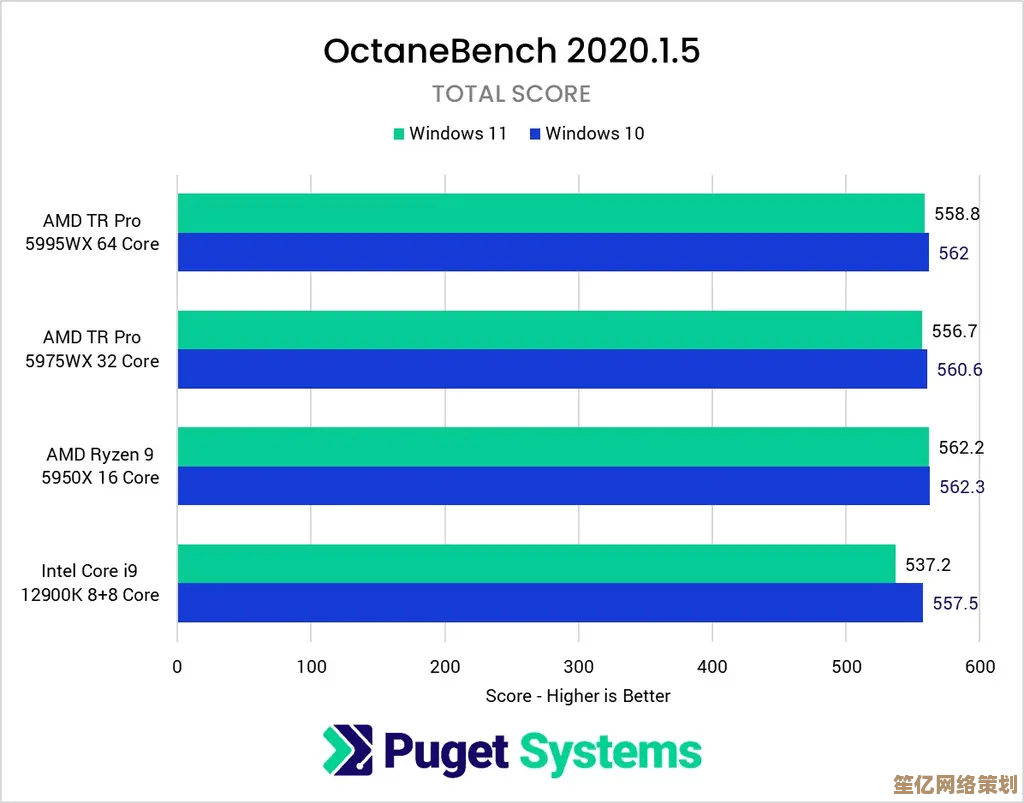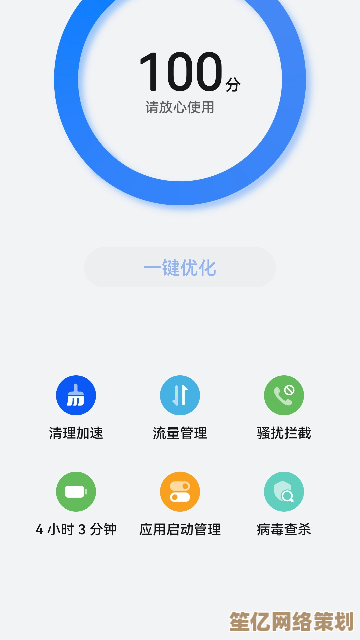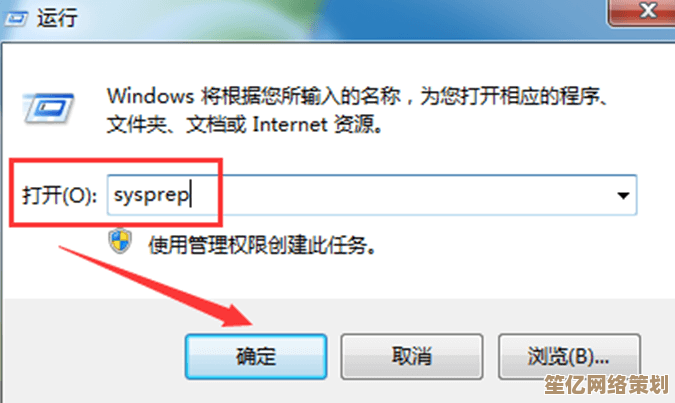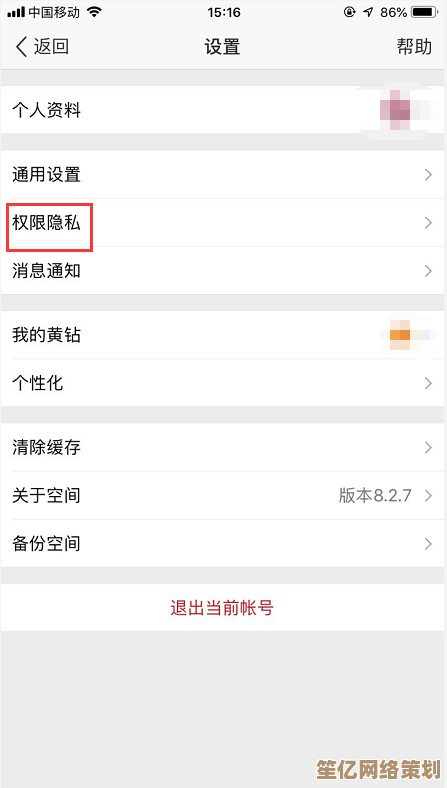遇到电脑开机蓝屏怎么办?详细解析常见诱因与处理步骤
- 游戏动态
- 2025-10-17 05:44:42
- 1
哎 又蓝屏了… 这玩意儿真是 让人血压飙升啊,昨天熬夜改的方案 还没来得及保存 屏幕就唰一下蓝了 那些白色的英文字母跳出来的时候 我差点把键盘给砸了,说真的 这大概是每个用电脑的人都逃不过的劫数吧 就像出门必遇红灯 泡面必没调料包一样 玄学又恼人。
先别急着重启 真的 虽然我知道你肯定想立刻按住电源键,但蓝屏上那几行字 其实藏着线索的 虽然大部分人都懒得看… 比如那个“STOP: 0x0000007B”之类的代码 记下来 有用,有时候是某个驱动文件的名字 nvlddmkm.sys(这通常是显卡驱动的锅),你可能会想“我哪知道这是什么鬼” 没关系 拿手机拍下来 或者用纸笔记一下 老派但有效。
蓝屏的原因太多了 多到让人头疼,我遇到过最奇葩的一次 是因为一根劣质的SATA线… 对 就是连接硬盘的那根细线 接触不良 导致系统时不时抽风 折腾了我整整一个周末才找到元凶,所以啊 这东西 真的不能一概而论。
最常见的 大概就是软件冲突了,你心血来潮装了个新软件 或者更新了某个驱动 就蓝了,Windows系统像个巨大的积木塔 你永远不知道抽掉哪一块会让它轰然倒塌,特别是那些底层驱动 显卡驱动是重灾区 还有杀毒软件之间打架,我之前同时装了俩安全软件 它们互相把对方当病毒掐 最后系统受不了 直接蓝屏抗议,想想蓝屏前你对电脑做了什么 是不是刚装了什么新东西?或者Windows自动更新了?如果是 尝试进入安全模式把它卸载掉,怎么进安全模式?在开机时狂按F8(对于Win10/11 可能需要在高级启动选项里找 稍微麻烦点)。
硬件问题就更烦人了,内存条金手指氧化了 接触不良 是经典老番,你可以试试把内存条拔下来 用橡皮擦擦那个金色的部分 再插回去,听着像在修收音机 但有时候真管用,硬盘有坏道也是常客 尤其是用了好几年的老硬盘 系统读到坏掉的地方就卡住 你懂的,可以用系统自带的chkdsk命令扫描一下 在命令提示符(管理员)里输入 chkdsk C: /f 让它自己检查修复。
还有啊 散热!大夏天的时候 如果你的电脑风扇嗡嗡响得跟拖拉机似的 然后突然蓝屏 八成是CPU或者显卡过热自保了,清理一下风扇的灰尘吧 可能厚得能种菜了,我有个朋友 电脑总是无故蓝屏 打开机箱一看 散热器的鳍片被灰尘堵得严严实实 清理完之后 世界都清净了。
电源供电不足也可能导致蓝屏 尤其是在你升级了显卡这类耗电大户之后,它就像心脏供血不足 整个系统都会不稳定。
说到处理步骤 其实没啥神奇公式 就是个排查法,深呼吸 别慌。
- 重启试试:虽然我一开始让你别急 但重启确实是第一步,万一只是系统一时抽风呢?如果重启后正常了 就当什么都没发生过… 但最好留个心眼。
- 回想一下:像侦探一样 回想案发前后发生了什么,新软件?新驱动?系统更新?如果是 尝试回退或卸载。
- 安全模式是避难所:如果正常模式进不去 就进安全模式,在那里 只有最核心的系统组件运行 可以帮你卸载有问题的软件或驱动 或者进行系统还原 回到一个之前正常的“还原点”。
- 检查硬件:软件层面搞不定 就得考虑硬件了,内存、硬盘是重点怀疑对象,有条件的可以替换法测试 比如换条内存试试。
- 终极手段:如果所有方法都无效 文件也备份好了 那重装系统算是大杀器了,但这就像搬家 麻烦 但有时候能一劳永逸地解决很多疑难杂症。
哦对了 还有一点 别忽视那些系统日志 在“事件查看器”里 虽然里面信息密密麻麻看得人头晕 但有时候能发现蓝屏前的一些错误警告 像案发现场的蛛丝马迹。
对付蓝屏 耐心比什么都重要,它就是个磨人的小妖精 你得慢慢跟它耗,每次解决一次蓝屏 都感觉自己的电脑知识又被迫增长了一点… 也算是种另类的收获吧,希望你的电脑能早点恢复正常 毕竟 谁也不想再看到那片忧郁的蓝色了 对吧。

本文由吾海昌于2025-10-17发表在笙亿网络策划,如有疑问,请联系我们。
本文链接:http://waw.haoid.cn/yxdt/29283.html